
Зміст
Зацікавлені в користуванні смартфоном, тому що ви хочете перевірити електронну пошту, побачити фотографії онуків і знову з друзями у Facebook? Роздратований тим фактом, що всі чекають, що вам не потрібно більше, ніж мобільний телефон Jitterbug?
Існує ряд опцій і програм для Android, які роблять смартфони Android доступними для старих користувачів.
Смартфони Android і Droid можуть бути не готові до використання прямо з коробки, але з декількома налаштуваннями та додатками додатків ви можете зробити більшість смартфонів Android простіше у використанні.
Якщо ви не знайомі з платформою Android, вам може знадобитися допомога у підготуванні пристрою Android, але покрокові інструкції допоможуть більшості користувачів самостійно налаштовуватися.
Вибір телефону
Коли ви вибираєте смартфон Android, важливо спробувати кілька варіантів, щоб знайти пристрій, який найкраще відповідає вашим потребам. На відміну від iPhone, є багато різних розмірів і варіантів. Воно зводиться до особистих уподобань, але старші користувачі можуть користуватися пристроями з великими екранами з високою роздільною здатністю або фізичними клавіатурами. Ось кілька варіантів для розгляду
- Samsung Infuse 4G - Великий 4,5-дюймовий дисплей і швидка швидкість завантаження.
- Motorola Droid 3 - 4 a дисплей і фізична клавіатура.
- HTC ThunderBolt - 4,3-дюймовий дисплей і підніжка для тримання телефону у вертикальному положенні без тримання на ньому швидкої швидкості завантаження 4G.
- Motorola Droid X 2 - дисплей високого дозволу 4,3 ″, який легко читається на відкритому повітрі
Це лише деякі з доступних телефонів Android. Ви можете відвідати окремі магазини Verizon, AT&T, Sprint і T-Mobile; або відправляйтеся в Best Buy, щоб одночасно подивитися на телефони з кількох перевізників. Майте на увазі, що ви можете отримати більш вигідну угоду щодо нових телефонів, замовивши їх у WireFly.com.
Як налаштувати Android для старих користувачів
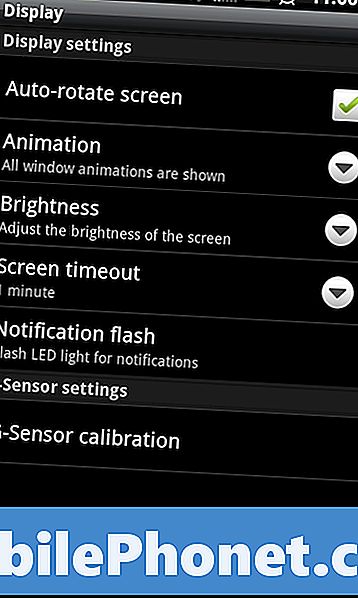
Як змінити параметри дисплея.
Наступні параметри та програми повинні працювати практично на будь-якому пристрої Android, доступному у великих компаніях мобільних телефонів. Під час тестування пристроїв у магазині можна перевірити ці налаштування та програми.Не очікуйте, що продавець дізнається, як внести всі ці зміни, тому ви можете роздрукувати його, якщо у вас ще немає смартфона, щоб шукати його в магазині.
Зміни екрана
Наступні зміни виконуються в області меню "Відображення". Щоб потрапити туди, натисніть Меню, Налаштування і потім Дисплей. Кожне з цих параметрів можна знайти в цій області.
Яскравість - У більшості випадків пристрої Android налаштовані на автоматичну яскравість для економії заряду акумулятора. Якщо вам потрібен яскравіший або затемнений телефон, можна зняти галочку з автоматичної яскравості та перетягнути повзунок до потрібного рівня. Чим він вище, тим менше часу роботи акумулятора.
Автоматичне обертання - Якщо телефон завжди обертається, коли ви хочете щось зробити, ви можете вимкнути автоматичне поворот, натиснувши Автоматичне обертання екрана , щоб видалити прапорець.
Час очікування екрана - Якщо ви постійно знаєте, що екран телефону вимикається під час використання, ви можете натиснути Час очікування екрана і виберіть час, який потрібно використовувати для активації екрана. Більш тривалі періоди часу призведуть до зниження часу автономної роботи.

Зробити Android Text Bigger
Як змінити розмір шрифту на Android
Ви можете встановити розміри шрифту для багатьох загальних програм, які ви використовуєте, але ви не можете встановити їх для всієї системи на більшості пристроїв Android.
Розмір шрифту Gmail – Запустіть Gmail, натисніть Меню, Додатково, Налаштування. Натисніть обліковий запис, який потрібно змінити, виберіть Розмір тексту повідомлення, і потім вибрати потрібний розмір. Це змінить розмір шрифту у ваших повідомленнях, а не фактичну інформацію про тему в папці "Вхідні".
Розмір шрифту браузера – Відкрийте веб-переглядач - Натисніть Меню, Додатк., Установки. Натисніть Встановіть розмір тексту і виберіть потрібний розмір.
Kindle та eReaders - Ви можете налаштувати розмір шрифту Kindle та інших пристроїв для читання електронних книг. Щоб зробити це в Kindle, Відкрийте програму Kindle, потім відкрийте книгу і торкніться Меню. Натисніть Параметри перегляду і виберіть розмір шрифту.
Як увімкнути опції доступності в Android
Відповісти - TalkBack - безкоштовна програма, яка дозволяє вашому смартфону Android читати текст. Приклад цього можна побачити у відео нижче. Ми рекомендуємо перевірити цю програму на потрібному телефоні, перш ніж купувати, щоб переконатися, що вона добре працює на вашому пристрої.
https://youtu.be/f8QqTugasx0
KickBack - Працює з TalkBack, щоб забезпечити додаткову тактильну (вібраційну) зворотний зв'язок під час використання вашого смартфона Android.
SoundBack - Додає звуки до тих місць, де TalkBack не має звуку.
Ці програми, налаштування та зміни можуть зробити Android більш прийнятним варіантом для старих користувачів, які хочуть залишатися на зв'язку з віком. Android може бути не для всіх, тому шукайте керівництво щодо того, як зробити iPhone більш дружнім для старих користувачів.


